 Tutorial sistem
Tutorial sistem
 Siri Windows
Siri Windows
 Bagaimana untuk membetulkan 'Pemandu paparan berhenti bertindak balas dan telah pulih' di Windows?
Bagaimana untuk membetulkan 'Pemandu paparan berhenti bertindak balas dan telah pulih' di Windows?
Bagaimana untuk membetulkan 'Pemandu paparan berhenti bertindak balas dan telah pulih' di Windows?
Jul 09, 2025 am 02:56 AMApabila anda menemui "pemacu pertunjukan telah berhenti bertindak balas dan telah pulih", anda boleh mengikuti langkah -langkah berikut: Kemas kini pertama atau gulung semula pemacu kad grafik ke versi yang stabil; kedua menyesuaikan tetapan tamat TDR Windows, tetapkan TDRDelay hingga 8 saat; Kemudian periksa sama ada suhu GPU terlalu tinggi dan meningkatkan pelesapan haba; Akhirnya matikan program latar belakang atau kesan visual yang menduduki sumber GPU. Mencuba kaedah ini biasanya menyelesaikan masalah.

Apabila menghadapi "pemacu pertunjukan telah berhenti bertindak balas dan telah disambung semula", kebanyakan pengguna akan mendapati ia menjengkelkan dan bahkan sedikit panik. Malah, masalah ini tidak biasa, terutamanya apabila bermain permainan, menggunakan perisian intensif grafik atau kemas kini sistem lebih cenderung dicetuskan. Ia biasanya bermakna bahawa pemacu kad grafik tidak bertindak balas untuk tempoh masa, dan Windows cuba untuk pulih secara automatik tetapi segera muncul.
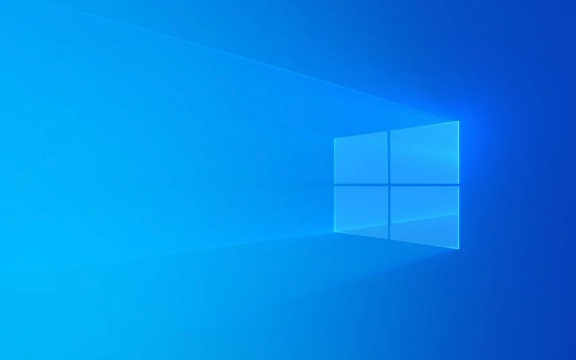
Berikut adalah beberapa penyelesaian biasa dan berkesan yang boleh anda cuba mengikut urutan:
Kemas kini atau Pemacu Kad Grafik Rollback
Ini adalah kaedah yang paling langsung dan paling biasa digunakan. Masalahnya sering adalah versi pemandu tidak serasi atau terdapat pepijat.

- Kemas kini Pemandu : Anda boleh menggunakan Pengurus Peranti untuk menyemak kemas kini, atau anda boleh pergi ke laman web Kad Grafik Rasmi (seperti NVIDIA, AMD, Intel) untuk memuat turun versi terkini.
- Pemandu Rollback : Jika anda hanya mula menghadapi masalah ini selepas anda baru -baru ini mengemas kini pemandu, anda boleh cuba melancarkan kembali ke versi terdahulu untuk melihat apakah ia diselesaikan.
Laluan Operasi:
- Klik kanan pada "Mula Menu" → Pengurus Peranti
- Kembangkan penyesuai paparan
- Klik kanan Kad Grafik Anda → Pemandu Pemandu/Rollback Kemas kini
Laraskan Tetapan Masa Timeout Pemandu Paparan (TDR) untuk Windows
Fungsi ini dipanggil TDR (Pengesanan dan Pemulihan Timeout), yang bermaksud bahawa jika kad grafik tidak bertindak balas untuk tempoh tertentu, sistem akan memaksa memulakannya semula. Kadang -kadang masa ini terlalu pendek dan boleh menyebabkan salah faham.

Anda boleh menyesuaikan had masa ini dalam pendaftaran (contohnya, memanjangkan dari lalai 2 saat hingga lebih lama) untuk mengurangkan kekerapan pencetus:
- Editor Pendaftaran Terbuka (Regedit)
- Kedudukan ke
HKEY_LOCAL_MACHINE\SYSTEM\CurrentControlSet\Control\GraphicsDrivers - Buat nilai DWORD baru, namakan
TdrDelay, dan tetapkan data berangka hingga8(mewakili 8 saat) - Mulakan semula komputer dan berkuatkuasa
?? Nota: Terdapat risiko dalam mengubah suai pendaftaran, jadi disyorkan untuk disandarkan terlebih dahulu.
Periksa masalah terlalu panas atau perkakasan
Kadang -kadang kad grafik terlalu panas dan pemandu boleh terhempas. Terutama untuk pengguna notebook, keadaan ini lebih cenderung berlaku apabila berjalan pada beban tinggi untuk masa yang lama.
- Pantau suhu GPU menggunakan alat seperti MSI Afterburner atau HWMonitor
- Sekiranya anda mendapati bahawa suhu tidak normal (contohnya, melebihi 85 ° C), pertimbangkan pembersihan habuk kipas, meningkatkan persekitaran penyejukan, atau mengurangkan tetapan prestasi
Di samping itu, memori yang tidak stabil atau bekalan kuasa juga boleh menyebabkan kesilapan tersebut. Walaupun tidak begitu biasa, jika kaedah lain tidak berkesan, penyelesaian masalah perkakasan lebih lanjut mungkin diperlukan.
Tutup program latar belakang yang tidak perlu atau kesan khas
Sesetengah perisian secara diam -diam akan menduduki sejumlah besar sumber GPU, seperti tab pembukaan oleh pelayar, pemain video, dan juga beberapa antaramuka perisian antivirus.
- Cuba tutup beberapa item permulaan yang tidak penting
- Semak penggunaan GPU dalam Pengurus Tugas dan cari program dengan Penghunian Sumber Tinggi
Juga, mematikan beberapa VFX boleh membantu:
- Klik kanan "Komputer ini" → Tetapan Sistem Lanjutan
- Klik "Tetapan" di bawah "Prestasi"
- Pilih "Hidupkan Prestasi Terbaik"
Pada dasarnya kaedah umum mengendalikannya. Anda boleh memulakan dengan mengemas kini pemandu dan memeriksa suhu, dan jika ia tidak berfungsi, maka gerakkan pendaftaran. Soalan -soalan ini tidak rumit, tetapi mereka mudah diabaikan untuk maklumat lanjut.
Atas ialah kandungan terperinci Bagaimana untuk membetulkan 'Pemandu paparan berhenti bertindak balas dan telah pulih' di Windows?. Untuk maklumat lanjut, sila ikut artikel berkaitan lain di laman web China PHP!

Alat AI Hot

Undress AI Tool
Gambar buka pakaian secara percuma

Undresser.AI Undress
Apl berkuasa AI untuk mencipta foto bogel yang realistik

AI Clothes Remover
Alat AI dalam talian untuk mengeluarkan pakaian daripada foto.

Clothoff.io
Penyingkiran pakaian AI

Video Face Swap
Tukar muka dalam mana-mana video dengan mudah menggunakan alat tukar muka AI percuma kami!

Artikel Panas

Alat panas

Notepad++7.3.1
Editor kod yang mudah digunakan dan percuma

SublimeText3 versi Cina
Versi Cina, sangat mudah digunakan

Hantar Studio 13.0.1
Persekitaran pembangunan bersepadu PHP yang berkuasa

Dreamweaver CS6
Alat pembangunan web visual

SublimeText3 versi Mac
Perisian penyuntingan kod peringkat Tuhan (SublimeText3)
 Cara menukar warna fon pada ikon desktop (Windows 11)
Jul 07, 2025 pm 12:07 PM
Cara menukar warna fon pada ikon desktop (Windows 11)
Jul 07, 2025 pm 12:07 PM
Sekiranya anda menghadapi masalah membaca teks ikon desktop anda atau hanya ingin memperibadikan rupa desktop anda, anda mungkin mencari cara untuk menukar warna fon pada ikon desktop di Windows 11. Malangnya, Windows 11 tidak menawarkan mudah terbina dalam
 Memperbaiki Windows 11 Google Chrome Tidak Membuka
Jul 08, 2025 pm 02:36 PM
Memperbaiki Windows 11 Google Chrome Tidak Membuka
Jul 08, 2025 pm 02:36 PM
Tetap Windows 11 Google Chrome Tidak membuka Google Chrome adalah pelayar yang paling popular sekarang, tetapi kadang -kadang ia memerlukan bantuan untuk membuka Windows. Kemudian ikuti arahan di skrin untuk menyelesaikan proses. Selepas melengkapkan langkah -langkah di atas, lancarkan Google Chrome sekali lagi untuk melihat apakah ia berfungsi dengan betul sekarang. 5. Padam Profil Pengguna Chrome Jika anda masih menghadapi masalah, mungkin masa untuk memadam profil pengguna Chrome. Ini akan memadamkan semua maklumat peribadi anda, jadi pastikan anda membuat sandaran semua data yang berkaitan. Biasanya, anda memadam profil pengguna Chrome melalui penyemak imbas itu sendiri. Tetapi memandangkan anda tidak dapat membukanya, inilah cara lain: Hidupkan Windo
 Bagaimana untuk memperbaiki monitor kedua yang tidak dikesan di Windows?
Jul 12, 2025 am 02:27 AM
Bagaimana untuk memperbaiki monitor kedua yang tidak dikesan di Windows?
Jul 12, 2025 am 02:27 AM
Apabila Windows tidak dapat mengesan monitor kedua, periksa terlebih dahulu sama ada sambungan fizikal adalah normal, termasuk bekalan kuasa, pemalam kabel dan keserasian antara muka, dan cuba menggantikan kabel atau penyesuai; Kedua, mengemas kini atau memasang semula pemacu kad grafik melalui pengurus peranti, dan melancarkan versi pemandu jika perlu; kemudian klik secara manual "pengesanan" dalam tetapan paparan untuk mengenal pasti monitor untuk mengesahkan sama ada ia dikenal pasti dengan betul oleh sistem; Akhirnya periksa sama ada sumber input monitor dihidupkan ke antara muka yang sepadan, dan sahkan sama ada port output kad grafik yang disambungkan ke kabel adalah betul. Berikutan langkah-langkah di atas untuk menyemak, kebanyakan masalah pengiktirafan dua skrin biasanya dapat diselesaikan.
 Memperbaiki kegagalan memuat naik fail di Windows Google Chrome
Jul 08, 2025 pm 02:33 PM
Memperbaiki kegagalan memuat naik fail di Windows Google Chrome
Jul 08, 2025 pm 02:33 PM
Ada masalah memuat naik fail di Google Chrome? Ini mungkin menjengkelkan, bukan? Sama ada anda melampirkan dokumen ke e -mel, berkongsi imej di media sosial, atau mengemukakan fail penting untuk kerja atau sekolah, proses muat naik fail yang lancar adalah penting. Jadi, ia boleh mengecewakan jika fail anda memuat naik terus gagal dalam Chrome pada Windows PC. Jika anda tidak bersedia untuk menyerahkan penyemak imbas kegemaran anda, berikut adalah beberapa petua untuk pembetulan yang tidak dapat memuat naik fail pada Windows Google Chrome 1. Mulailah dengan pembaikan sejagat sebelum kita belajar tentang sebarang petua penyelesaian masalah lanjutan, sebaiknya mencuba beberapa penyelesaian asas yang disebutkan di bawah. Penyelesaian Masalah Sambungan Internet: Sambungan Internet
 Mahu membina desktop kerja seharian? Dapatkan PC mini sebaliknya
Jul 08, 2025 am 06:03 AM
Mahu membina desktop kerja seharian? Dapatkan PC mini sebaliknya
Jul 08, 2025 am 06:03 AM
PC mini telah menjalani
 Bagaimana untuk membersihkan barisan cetak di Windows?
Jul 11, 2025 am 02:19 AM
Bagaimana untuk membersihkan barisan cetak di Windows?
Jul 11, 2025 am 02:19 AM
Apabila menghadapi masalah tugas percetakan yang terperangkap, membersihkan giliran cetak dan memulakan semula perkhidmatan printspooler adalah penyelesaian yang berkesan. Pertama, buka antara muka "Peranti dan Pencetak" untuk mencari pencetak yang sepadan, klik kanan tugas dan pilih "Batal" untuk membersihkan tugas tunggal, atau klik "Batal semua dokumen" untuk membersihkan barisan pada satu masa; Jika barisan tidak dapat diakses, tekan Win R untuk memasukkan perkhidmatan.msc untuk membuka senarai perkhidmatan, cari "Printspooler" dan hentikannya sebelum memulakan perkhidmatan. Jika perlu, anda boleh memadam secara manual fail sisa di bawah laluan c: \ windows \ system32 \ spool \ pencetak untuk menyelesaikan masalah sepenuhnya.
 Bolehkah PC mini menggantikan PC desktop anda?
Jul 07, 2025 pm 12:12 PM
Bolehkah PC mini menggantikan PC desktop anda?
Jul 07, 2025 pm 12:12 PM
Kami biasanya melihat Deskto
 Bagaimana untuk menunjukkan sambungan fail dalam Windows 11 File Explorer?
Jul 08, 2025 am 02:40 AM
Bagaimana untuk menunjukkan sambungan fail dalam Windows 11 File Explorer?
Jul 08, 2025 am 02:40 AM
Untuk memaparkan sambungan fail dalam Windows 11 File Explorer, anda boleh mengikuti langkah -langkah berikut: 1. Buka mana -mana folder; 2. Klik tab "Lihat" di bar menu atas; 3. Klik butang "Pilihan" di sudut kanan atas; 4. Beralih ke tab "Lihat"; 5. Tidak hairan "Sembunyikan sambungan untuk jenis fail yang diketahui"; 6. Klik "OK" untuk menyimpan tetapan. Tetapan ini membantu mengenal pasti jenis fail, meningkatkan kecekapan pembangunan, dan menyelesaikan masalah. Jika anda hanya ingin melihat pelanjutan sementara, anda boleh klik kanan fail dan pilih "Namakan semula" dan tekan kekunci ESC untuk keluar, dan tetapan sistem tidak akan diubah.





